Как сохранить / преобразовать WEBP в PNG в Windows 10?
Формат WebP – это современный формат изображений, разработанный Google для уменьшения размера изображения в онлайн-хранилище. Этот формат предназначен для ускорения веб-страниц. Размер будет меньше, но качество сжатия не будет принесено в жертву. Однако некоторые программы и браузер по-прежнему не поддерживают формат WebP. Намного лучше получить изображение в формате PNG, чем в WebP для редактирования. В этой статье мы покажем вам методы, с помощью которых вы можете загружать или конвертировать изображения WebP в PNG.
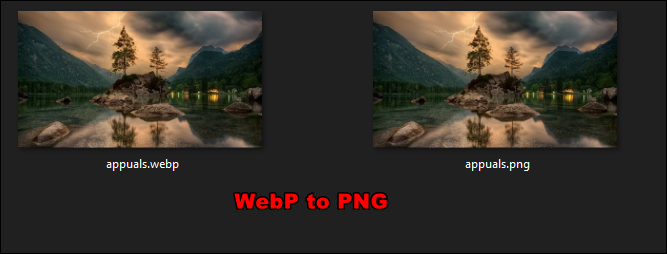 WebP в PNG
WebP в PNG
Программы для Windows, мобильные приложения, игры - ВСЁ БЕСПЛАТНО, в нашем закрытом телеграмм канале - Подписывайтесь:)
Преобразование или сохранение WebP в PNG
Существует несколько различных методов, с помощью которых вы можете загружать или конвертировать изображения WebP в PNG. В зависимости от вашей ситуации вы можете использовать тот, который вам больше подходит. Некоторые браузеры не поддерживают форматы WebP, поэтому вы можете открыть ту же ссылку в браузере, чтобы сохранить изображение в другом формате. Вы можете использовать множество других методов, но мы перечисляем те, которые мы протестировали и получили хорошие результаты.
Метод 1: использование приложения MS Paint
Самый простой способ конвертировать изображение WebP – использовать редактор изображений. Большинство редакторов изображений предоставляют возможность сохранять один формат в другой. Однако приложение MS Paint также может использоваться для того же. Это приложение по умолчанию, которое поставляется с операционной системой Windows. Таким образом, пользователям не нужно устанавливать сторонний редактор изображений для этого метода. Выполните следующие шаги, чтобы увидеть, как это работает в MS Paint:
- Откройте MS Paint, выполнив поиск «краска» в функции поиска Windows.
- Теперь щелкните меню «Файл» и выберите «Открыть».
 Открытие файла WebP
Открытие файла WebP - Выберите изображение WebP, которое вы хотите преобразовать в PNG, и откройте его.
- Теперь снова щелкните меню «Файл» и выберите «Сохранить как»> «PNG изображение». Переименуйте файл и сохраните его в своей системе.
 Сохранение файла как PNG
Сохранение файла как PNG - Теперь файл будет в формате PNG, и вы сможете открыть его или использовать для своих нужд.
Метод 2: Использование онлайн-конвертера
В настоящее время большинство процессов конвертации осуществляется через онлайн-сайты. Это экономит время и пространство для пользователей. Многие сайты предоставляют инструменты преобразования изображений. На каждом сайте будет свой инструмент преобразования с разными функциями. Вы можете использовать тот, который вам знаком или который вам нравится. В этом методе мы продемонстрируем сайт EZGIF для преобразования WebP в PNG.
- Откройте браузер и перейдите в EZGIF. Теперь нажмите кнопку «Выбрать файл» и выберите файл WebP, который вы хотите преобразовать.
Примечание. Вы также можете напрямую вставить URL-адрес изображения, чтобы преобразовать его. - Нажмите кнопку «Загрузить» ниже, чтобы загрузить изображение.
 Загрузка файла WebP
Загрузка файла WebP - Вы также можете выбрать другие настройки для изображения перед преобразованием или просто нажать кнопку «Преобразовать в PNG», чтобы преобразовать его.
 Преобразование файла в PNG
Преобразование файла в PNG - После преобразования изображения щелкните значок «Сохранить», чтобы загрузить файл PNG в систему.
 Сохранение изображения в системе
Сохранение изображения в системе
Метод 3: Использование автономного конвертера
Аналогично онлайн-конвертеру существует множество офлайн-конвертеров изображений. Пользователи, у которых нет доступа к Интернету постоянно, могут установить автономный конвертер для использования в любое время. Есть много конвертеров, которые бесплатны, и некоторые другие следует покупать. Однако вы также можете использовать пробную версию, если используете ее только в течение короткого времени. В этом методе мы будем использовать конвертер изображений Pixillion, как показано в следующих методах:
- Перейдите на сайт программного обеспечения NCH и загрузите Конвертер изображений Pixillion программное обеспечение, нажав кнопку Начать загрузку.
 Скачивание программного обеспечения
Скачивание программного обеспечения - Следуйте процессу установки и установите приложение в вашей системе.
- Откройте программу и нажмите кнопку «Добавить файлы». Выберите файл WebP, который вы хотите преобразовать.
 Добавление файла в приложение
Добавление файла в приложение - Выберите выходную папку и выходной формат (PNG) для вашего изображения. Теперь нажмите кнопку «Конвертировать», чтобы начать преобразование.
 Преобразование файла в PNG
Преобразование файла в PNG - После завершения преобразования вы можете просмотреть и открыть файл PNG в выходной папке.
Метод 4: Использование командной строки
Google также предоставляет дистрибутив кодека libwebp, который можно использовать для преобразования формата WebP. Используя это, вы можете конвертировать другие форматы в WebP или конвертировать WebP в другие форматы. Пользователи могут использовать исполняемый файл dwebp для преобразования любого WebP в файл PNG в командной строке. Для некоторых пользователей использование командной строки может быть немного сложным, но другим этот метод может понравиться, чем другим. Вы также можете проверить использование команд на их сайт.
- Вы можете скачать кодек libwebp от Google, который включает в себя обширный API кодировщика и декодера. Выберите последнюю версию внизу и формат для вашей операционной системы.
 Скачивание кодека
Скачивание кодека - После загрузки вы можете извлечь файл на рабочий стол или в любое другое место, где захотите.
- Теперь откройте командную строку, выполнив поиск CMD в функции поиска Windows.
- Измените каталог на папку, в которой находятся ваши файлы WebP. В нашем случае наш файл находится на рабочем столе desktop.cd
- Теперь вставьте путь к «dwebp.exe», который находится в папке bin файла libwebp. Затем введите имя изображения с расширениями, как показано ниже: C: Users Wareed Desktop libwebp-1.0.2-windows-x86 bin dwebp.exe appuals.webp -o appuals.png
 Преобразование файла в PNG с помощью CMD
Преобразование файла в PNG с помощью CMD - Нажмите клавишу Enter, и файл будет преобразован и сохранен как PNG на рабочий стол.
Программы для Windows, мобильные приложения, игры - ВСЁ БЕСПЛАТНО, в нашем закрытом телеграмм канале - Подписывайтесь:)

 Открытие файла WebP
Открытие файла WebP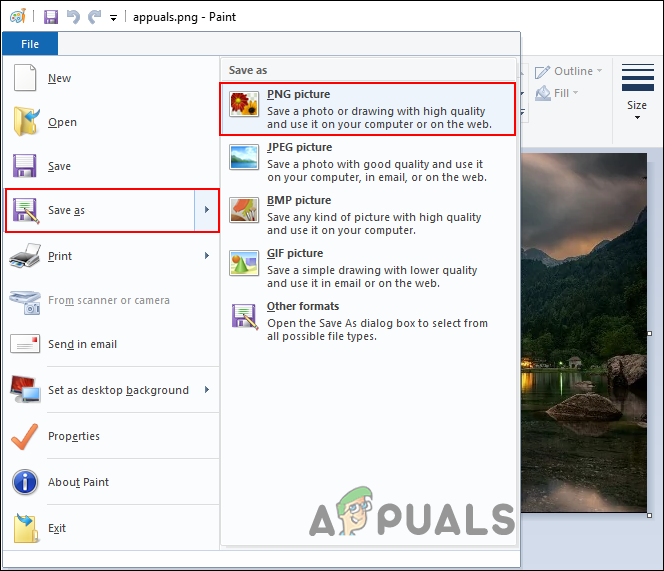 Сохранение файла как PNG
Сохранение файла как PNG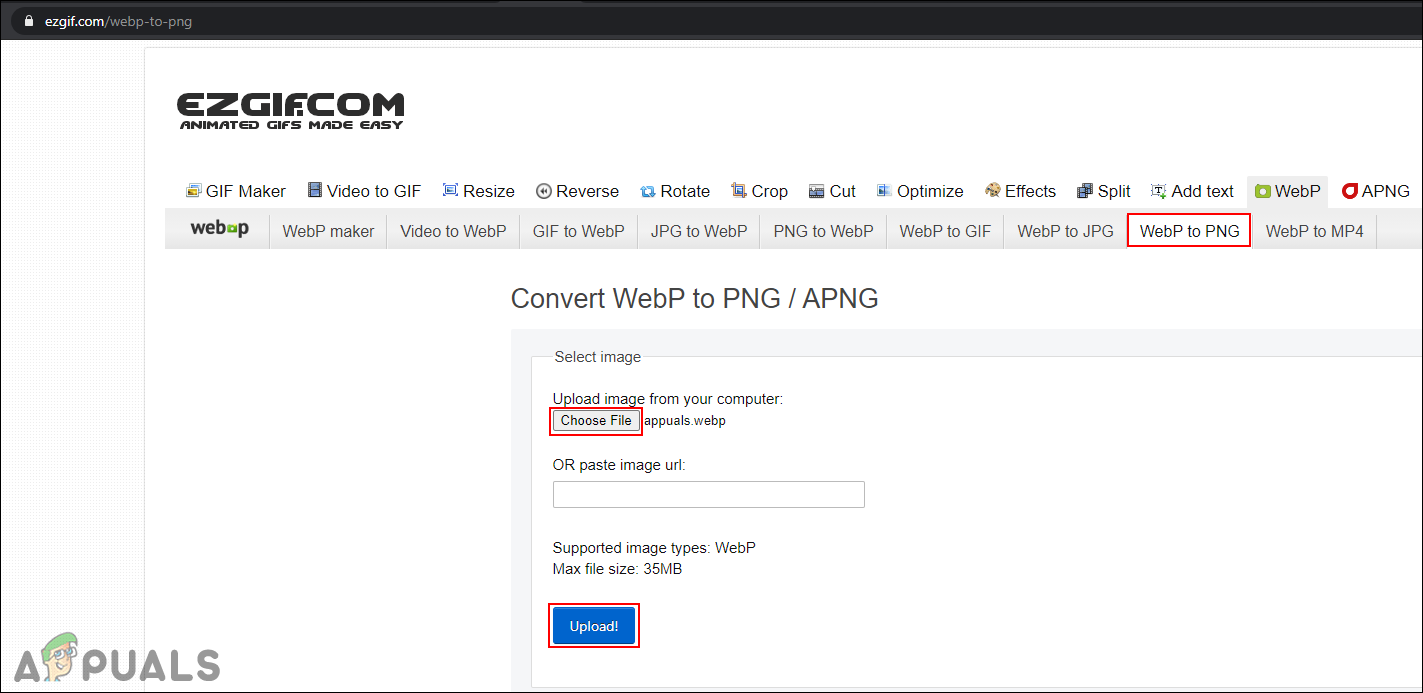 Загрузка файла WebP
Загрузка файла WebP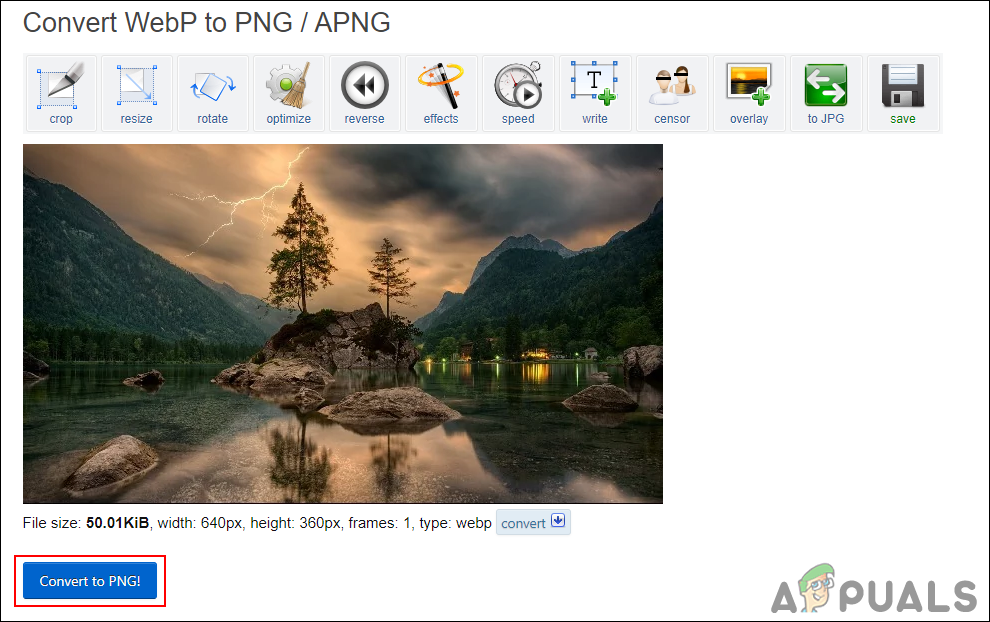 Преобразование файла в PNG
Преобразование файла в PNG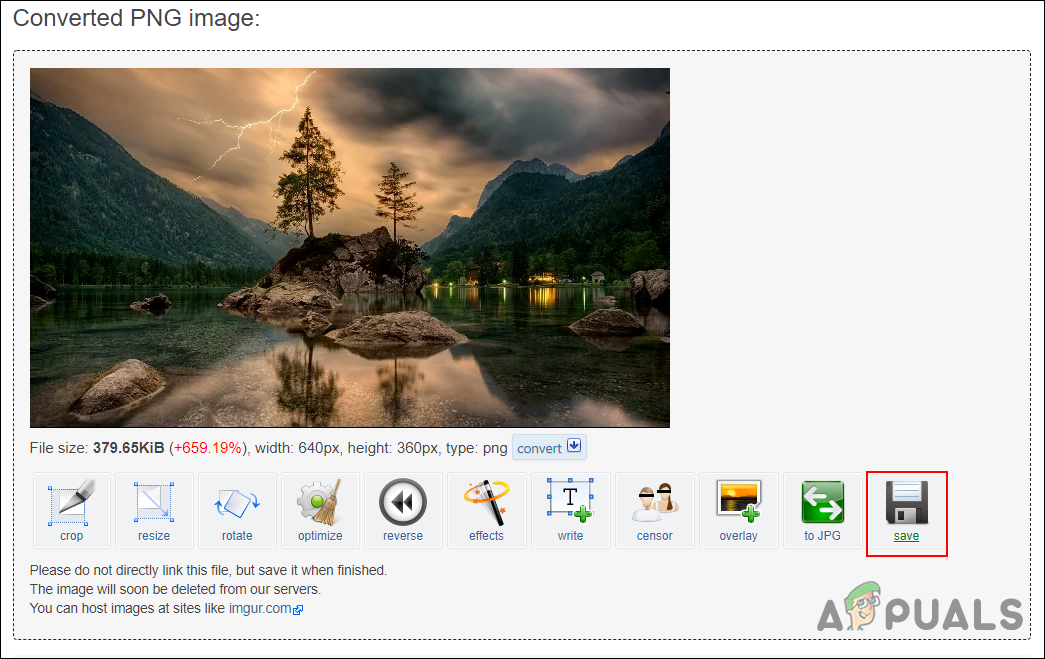 Сохранение изображения в системе
Сохранение изображения в системе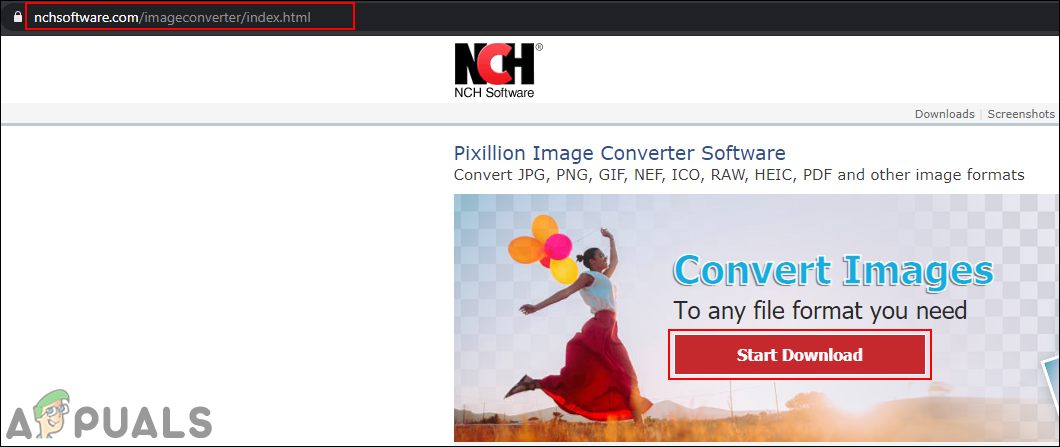 Скачивание программного обеспечения
Скачивание программного обеспечения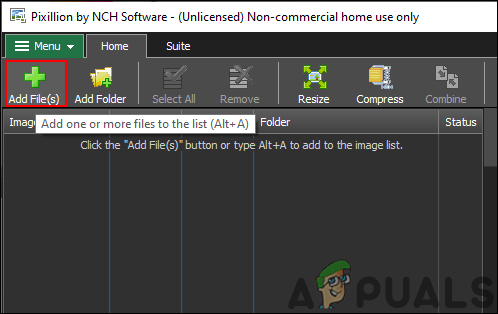 Добавление файла в приложение
Добавление файла в приложение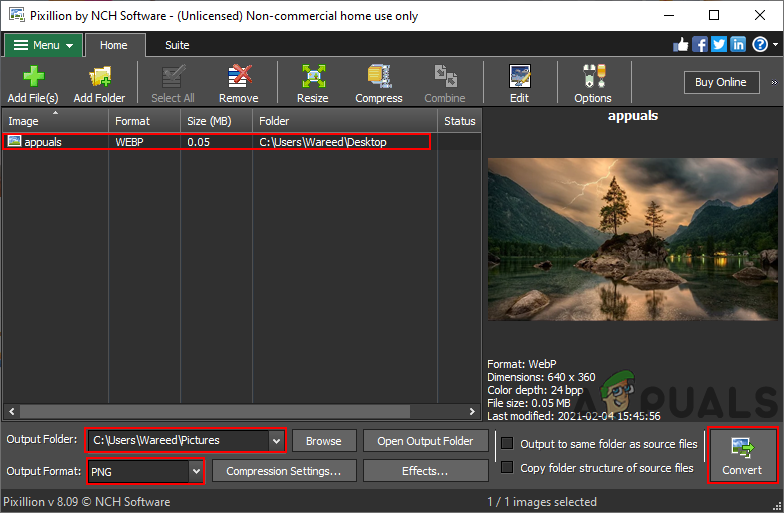 Преобразование файла в PNG
Преобразование файла в PNG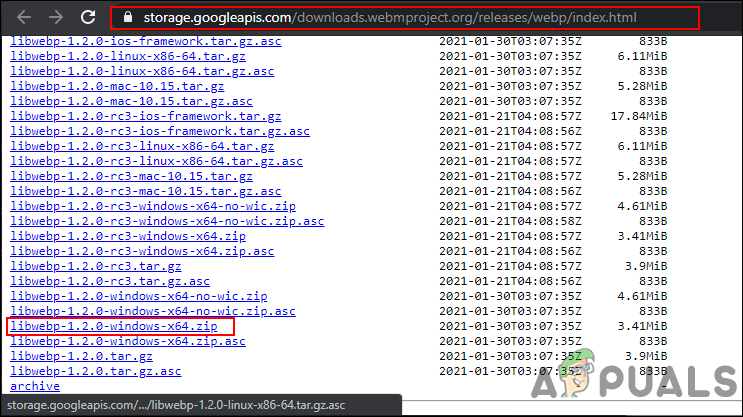 Скачивание кодека
Скачивание кодека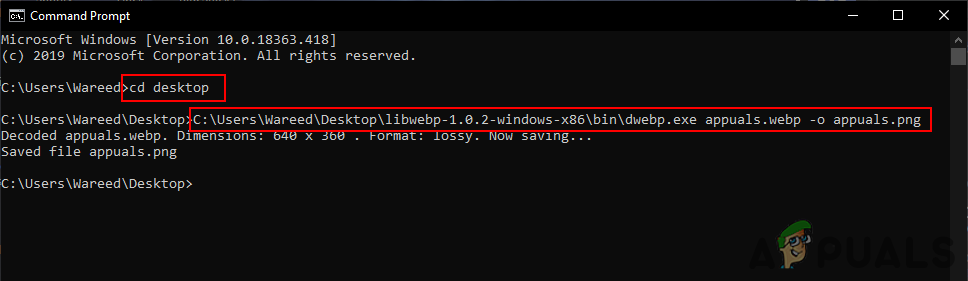 Преобразование файла в PNG с помощью CMD
Преобразование файла в PNG с помощью CMD